Google Agenda : Ajouter un EDT de l'Université de Nantes
L'université de Nantes propose une Application Android et IOS depuis 2019. En revanche, l'accès à l'EDT reste assez long et fastidieux... C'est pourquoi je vais vous expliquer comment associer votre EDT à Google Agenda.
NB : ce tutoriel, bien qu’à destination des étudiants et professeurs de l’université de Nantes, fonctionnera de manière analogue pour toutes les universités (française en tout cas).
Accéder à l’emploi du temps Web de votre Université
Pour l’Université de Nantes, le lien est le suivant : https://edt.univ-nantes.fr/edt
Accédez ensuite à l’emploi du temps que vous souhaitez enregistrer sur Google Agenda.
Pour l’université de Nantes, cliquez sur cette icône :
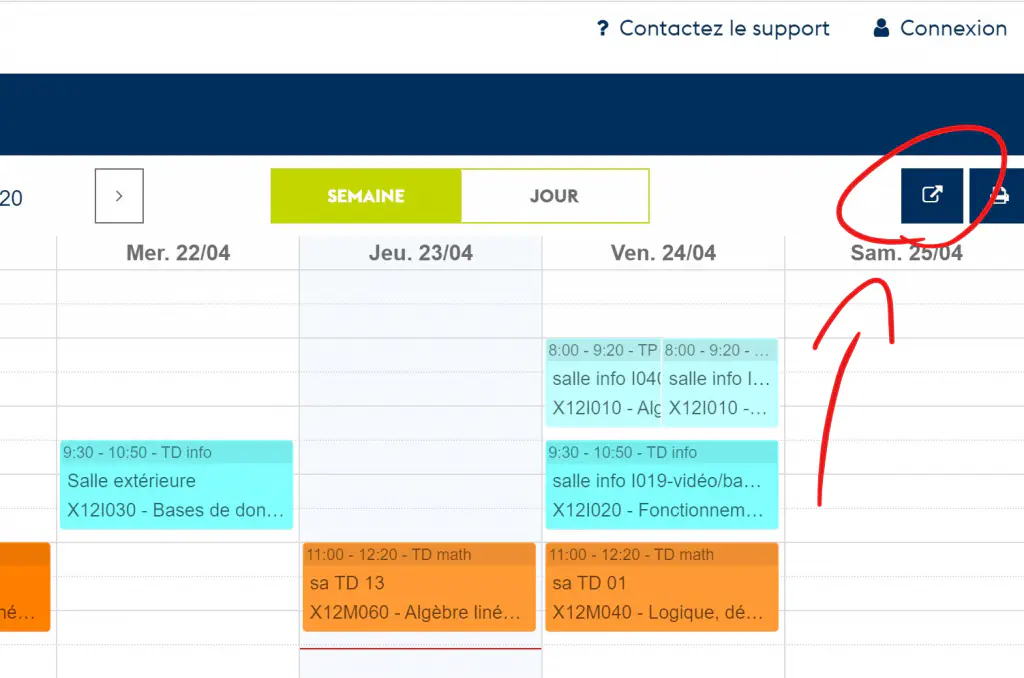
EDT Université de nantes
Et copiez le lien qui s’affiche :
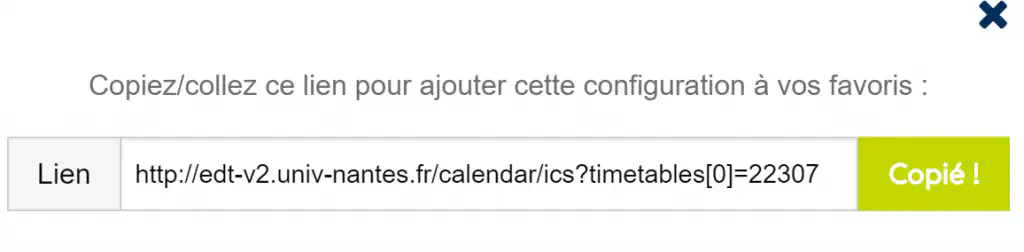
Lien copié !
Ajout de l’EDT à Google Agenda
Tout d’abord, connectez-vous à Google Agenda :
https://calendar.google.com/calendar/
Ensuite, cliquez sur le + à coté de “Autres agendas” en bas à gauche.
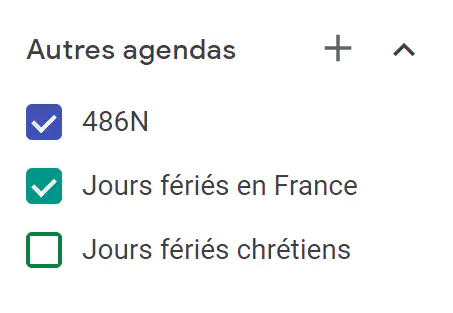
Autres agendas
Et sélectionnez “À partir de l’URL”.
Vous pouvez maintenant coller L’URL que vous aviez copié précédemment.
Vous devriez avoir accès à votre Emploi du temps sur Google Agenda dès maintenant :). (il se peut qu’il faille alors cocher l’emploi du temps comme sur la photo ci-dessus).
Complément
Modifier les paramètres de l’agenda
Appuyez sur les trois points comme sur l’image suivante :
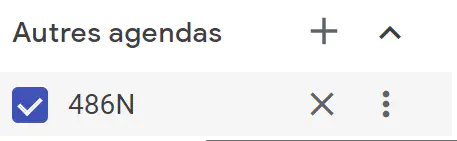
Autres agendas Paramètres
Et sélectionnez Paramètres.
C’est ici que vous pourrez modifier le Nom de votre agenda (486N pour moi), recevoir des mails, des notifications, etc.
Installer le Widget sur Android !
Pour faciliter l’accès à cet emploi du temps, vous pouvez, sur Android, ajouter un Widget Google Agenda directement sur votre page d’accueil.
Pour ajouter un widget, la méthode classique sur Android consiste à appuyer longuement sur la page d’accueil, sélectionner “Widget” et sélectionner le widget correspondant.
Ajout de l’agenda à Google Assistant
Vous ne le saviez peut-être pas, mais vous pouvez être réveillé par Google Assistant grâce aux routines ! Demandez à votre Google Home, “quel est mon prochain cours?”! Un Google Assistant bien configuré peut vraiment vous aider tout au long de votre journée :).
(étapes susceptibles de changer, tutoriel du 23 avril 2020)
- Depuis l’application Google, appuyez sur “plus” en bas à droite.
- Cliquez sur “Paramètres”
- Assistant Google
- Services
- Agenda
- Ajoutez votre nouvel Agenda!
Vous pouvez maintenant poser des questions relatives à votre emploi du temps depuis votre Google Home !
Pour paramétrer des Routines Google, je vous renvois à l’Aide Google Nest :
Configurer et gérer des routines